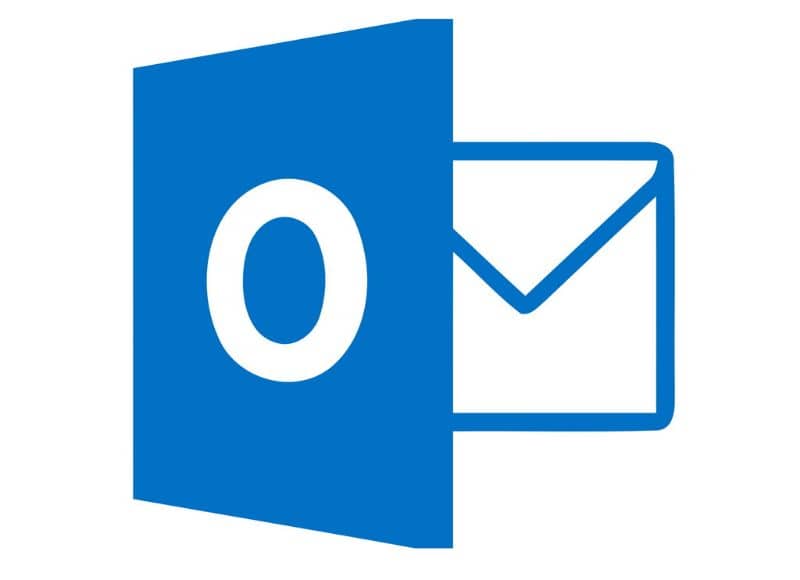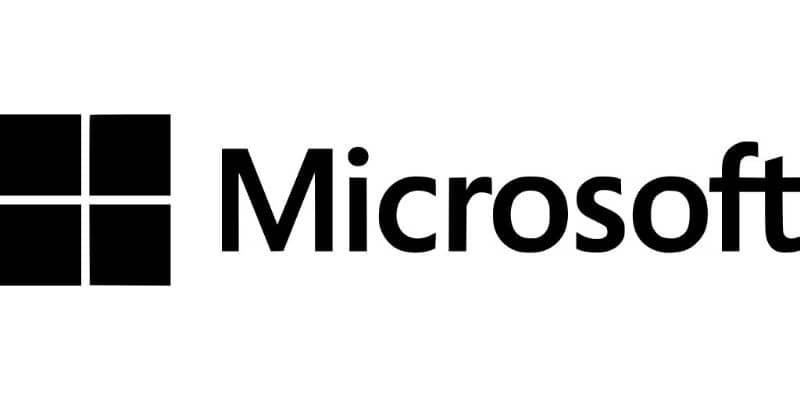
Se você já deseja parar de usar os serviços da Microsoft, é melhor aprender como remover uma conta da Microsoft, definitivamente? – Muito fácil. Para concluir esse processo facilmente, leia atentamente o guia que preparamos para essa tarefa.
Excluir permanentemente uma conta da Microsoft ou remover Gamertag do Xbox Live não são processos difíceis; em qualquer caso, para usuários novatos pode ser um pouco complicado. Portanto, com o seguinte tutorial pretendemos ajudar todos aqueles que tenham dúvidas em relação a este procedimento.
Em qualquer caso, antes de começar, você deve considerar desvincular sua conta do Outlook do Windows 10, uma ação semelhante à mencionada neste tutorial.
Como excluir permanentemente uma conta da Microsoft? – Muito fácil
A Microsoft tem oferecido contas para várias características, com o qual obteremos um email excepcional e acesso a várias funções muito interessantes da empresa.
Mesmo assim, em muitas ocasiões queremos desistir de todas as opções que a empresa nos apresenta, mas muitas pessoas acham complicado, então através do seguinte guia você aprenderá como fazer isso passo a passo:
Primeira parte
- O primeiro passo é justamente fazer o login na conta que deseja excluir, para isso você deve ir ao site oficial da Microsoft, que pode ser acessado no seguinte link da Microsoft.
- No canto superior direito da tela, você encontrará o pequeno ícone “Iniciar sessão“, Clique nisso.
- O formulário de login será exibido na tela, onde você deverá inserir seu e-mail, seu telefone ou seu nome de usuário do Skype. Depois de escrever isso, clique em Avançar.
- Agora você deve inserir sua senha e finalmente clicar no botão “Login”. Depois disso, você já terá se conectado com êxito à sua conta da Microsoft. Clique no link anterior novamente.
- Quando estiver de volta à página inicial da Microsoft, clique novamente no ícone do usuário que aparece acima e à direita, agora você deve clicar em “Minha conta da Microsoft”.
- Você deve descer até encontrar a seção “Segurança”, na maioria dos casos está bem no final. Clique nesta opção, é muito possível que você seja solicitado a inserir a senha da sua conta novamente, forneça esta informação para continuar.
Segunda parte
- Várias opções relacionadas à segurança da sua conta da Microsoft serão exibidas, desta vez você deve localizar “Mais opções de segurança”, Depois de encontrar esta opção, clique nela.
- Na maioria dos casos, uma confirmação será solicitada; essa confirmação geralmente é enviada para um e-mail de contato ou para o seu número de telefone. Depois de fornecer essas informações, você poderá acessar as opções de exclusão de conta.
- Conforme apontamos anteriormente, serão apresentadas várias opções relacionadas com a segurança da sua conta, entre as quais existe também a secção para eliminar a conta. Você pode acessar esta opção clicando em “Feche minha conta”.
- Aparecerá outra tela na qual você deve confirmar a exclusão da conta clicando em “Avançar” (recomendamos que você leia o que aparece ali).
- Na página seguinte aparecerão as diferentes opções que serão eliminadas, selecione todas para eliminar completamente sua conta da Microsoft, por fim selecione o motivo do fechamento e depois em “Marcar conta para fechamento”
- Como última etapa, clique em “Inteligente” e o processo será concluído.
Observe que você também pode excluir contas de outros recursos, como excluir permanentemente sua conta do Yahoo. A verdade é que é um elogio que você deve considerar caso deixe de utilizar os serviços prestados por uma determinada empresa.
Considere o seguinte
Observe que o processo de remoção será concluído após 60 dias após a interrupção do uso da conta. Em qualquer caso, até aquele momento a conta será encerrada, mas se você tentar entrar, muito provavelmente obterá acesso. Após este tempo a ação é completamente irreversível.